小编发现最近有不少的小伙伴都想知道解决电脑没有声音的办法,所以小编就花了些时间去了解了一下这个,所以,今天小编就趁着闲暇的时间来将电脑没有声音这个问题的解决办法来分享给你们。
我们日常在使用电脑的过程中经常会遇到这样那样的问题,比如电脑突然之间就没有声音的这个情况,所以,今天小编就来跟大家说说电脑没有声音这个问题的解决办法。
1,我们在键盘上找到window和R键,如图所示:
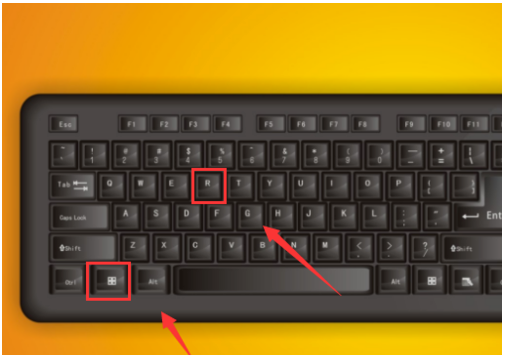
电脑电脑图解1
2,按下键盘上的window+R键,弹出运行对话框,如图所示:
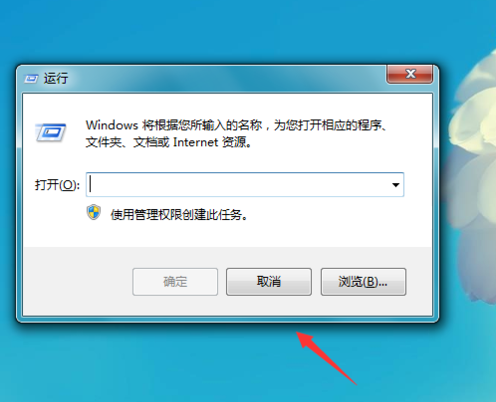
声音电脑图解2
3,我们在运行对话框内输入services.msc命令,如图所示:
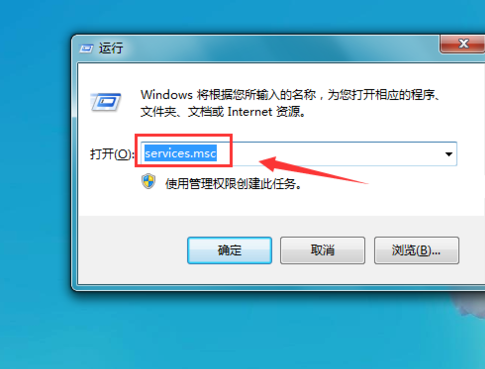
声音电脑图解3
4,输入services.msc运行命令之后,弹出服务对话框,在该对话框内我们找到window audio选项,可以看到此时该选项处于禁用状态,如图所示:
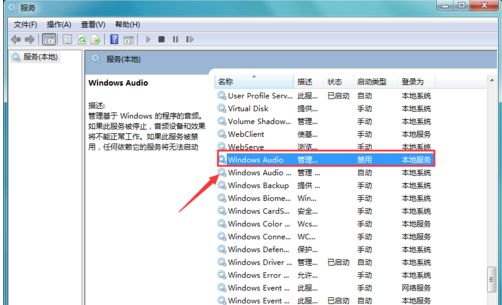
声音电脑图解4
5,在window audio选项上单击鼠标右键在弹出的右键菜单哪里找到属性选项,如图所示:

声音电脑图解5
6,点击属性选项在弹出的对话框内我们找到常规选项,点击常规选项在其内找到启动类型选项,如图所示:
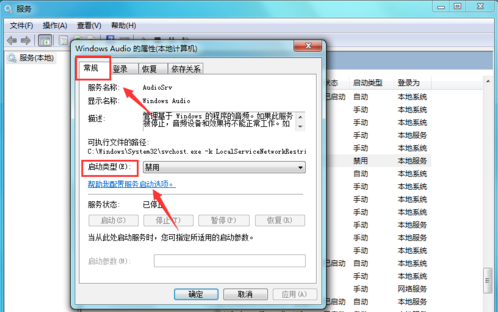
电脑没有声音怎么办电脑图解6
7,点击启动类型后的下拉箭头再其下拉菜单那里找到自动选项,如图所示:
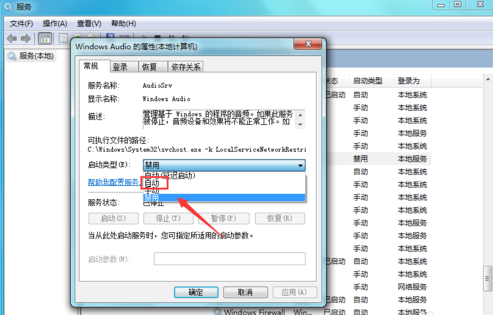
声音电脑图解7
8,选择启动类型为自动,然后点击应用,再在服务对话框内我们就可以看到widow audio选项就处于启动状态了,如图所示:
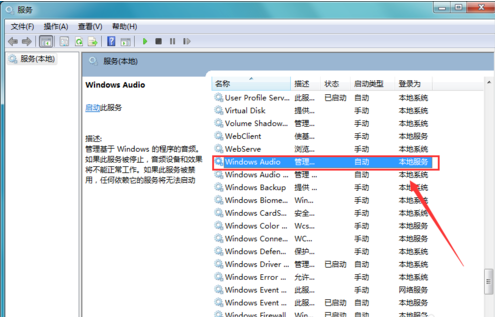
没有电脑图解8
Copyright ©2018-2023 www.958358.com 粤ICP备19111771号-7